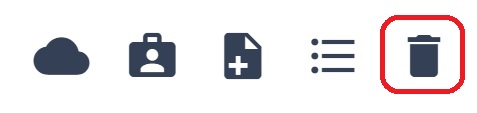Verktyg för filhantering
Hur man använder filhanteringsverktyg
I Easy Redmine kan du lägg till bilagor (filer) till varje uppgift. Dessutom kan du lägga till dokument till alla projekt. I båda fallen, de tillagda filerna kan hanteras på samma sätt med fem enkla verktyg. Låt oss först se hur du lägger till filer till uppgifter och projekt.
Bilagor till uppgifter
Du kan lägg till en bilaga när du uppdaterar en uppgift.
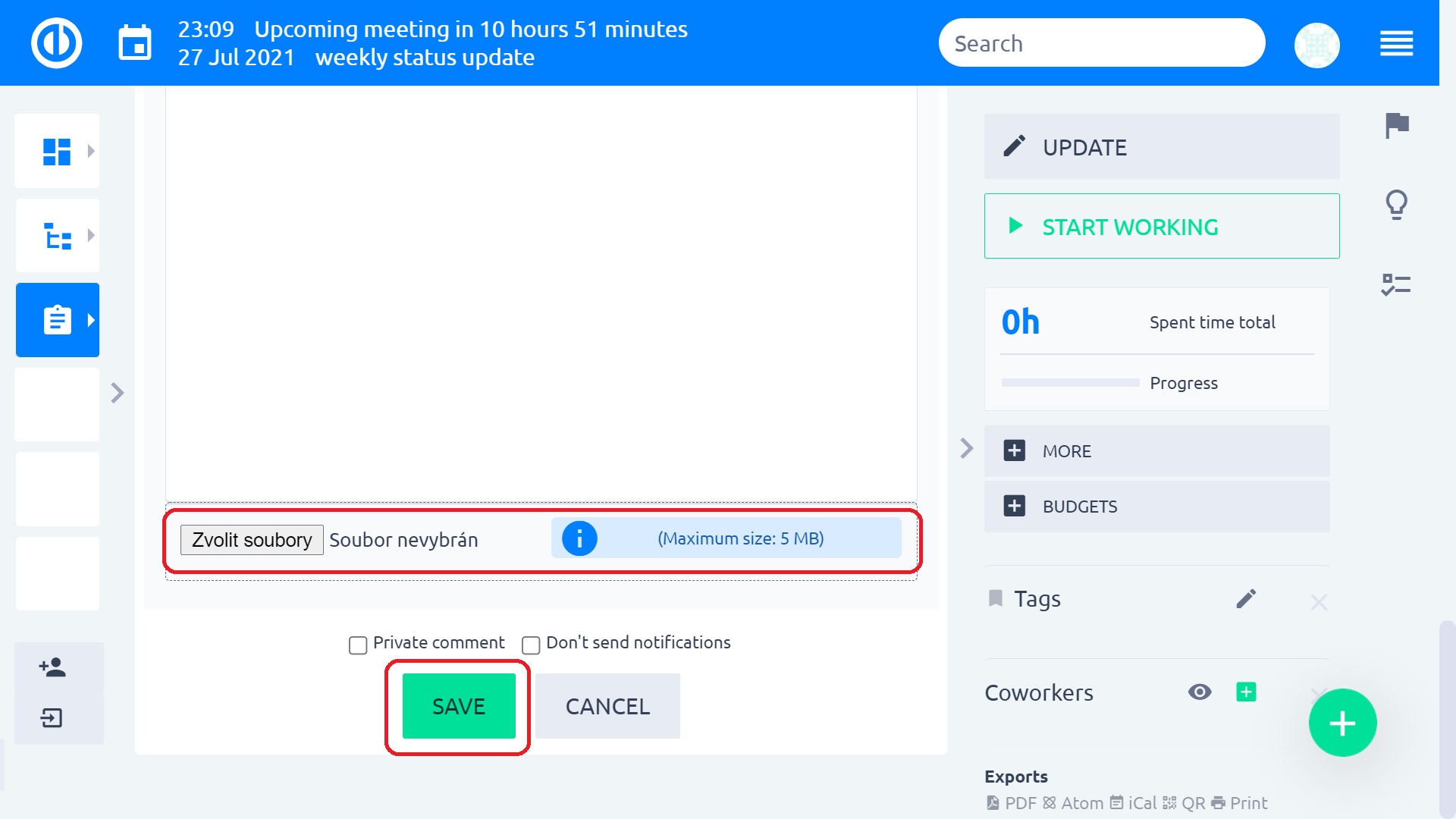
Välj en fil du behöver, klicka på spara och du har den i bilagorutan på en uppgift som visas nedan. Ett omnämnande om tillagd fil visas också i uppgiftsjournalen (historik). Som du kan se, på höger sida av varje bilaga finns det fem olika ikoner som representerar verktygen (beskrivs nedan).
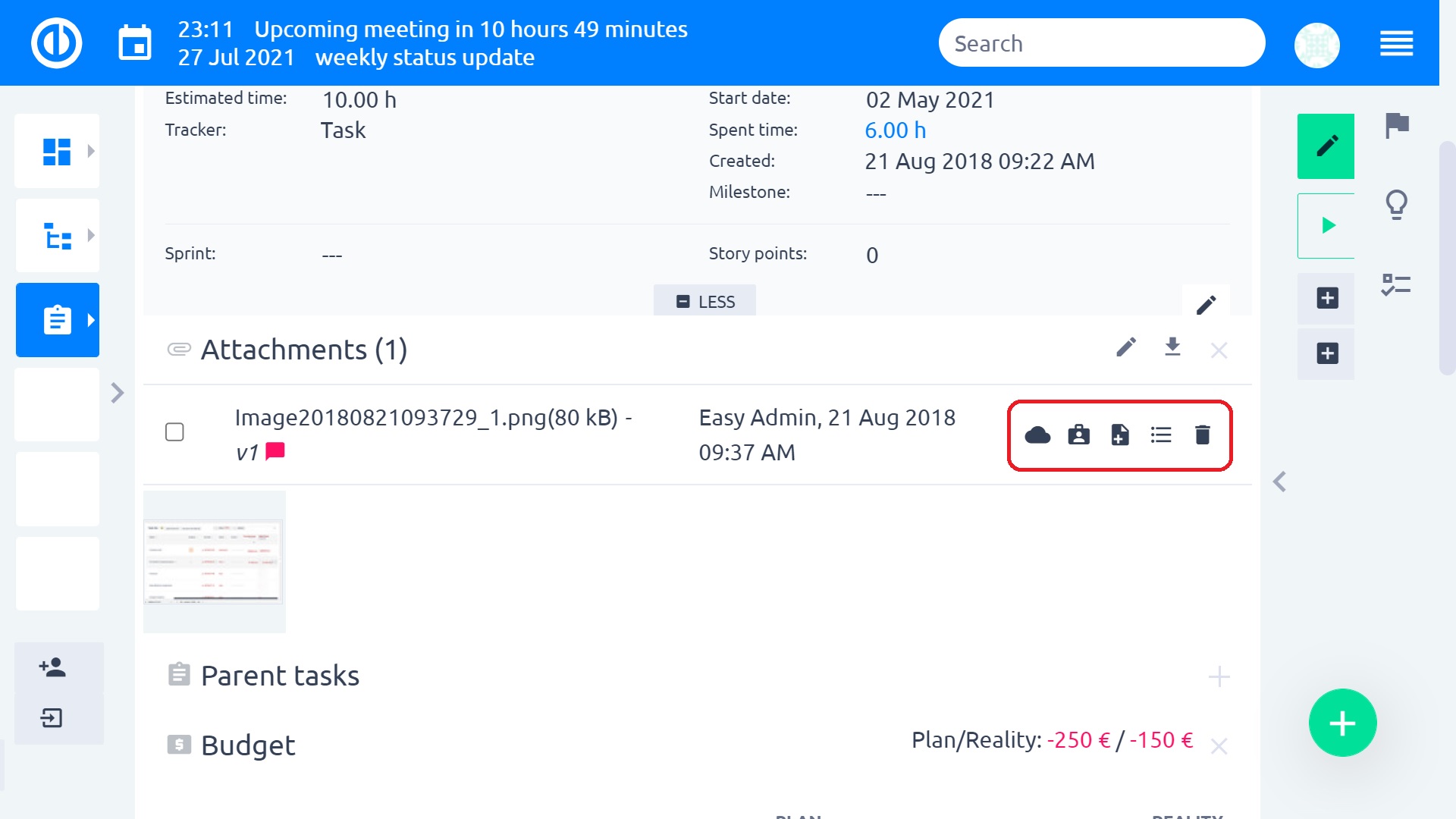
Dokument om projekt
Det är möjligt att lägga till dokument till alla projekt via två olika moduler. Den första - Dokument - är gratis och ingår i grundläggande projektledning. Den andra - Enkel DMS - är ett extra plugin som kan köpas via kundzon. För detta ändamål tittar vi närmare på den första. Innan du börjar använda modulen, din roll måste ha nödvändiga projektbehörigheter som illustreras nedan. Detta kan ändras av en administratör i Mer: Administration: Roller och behörigheter.
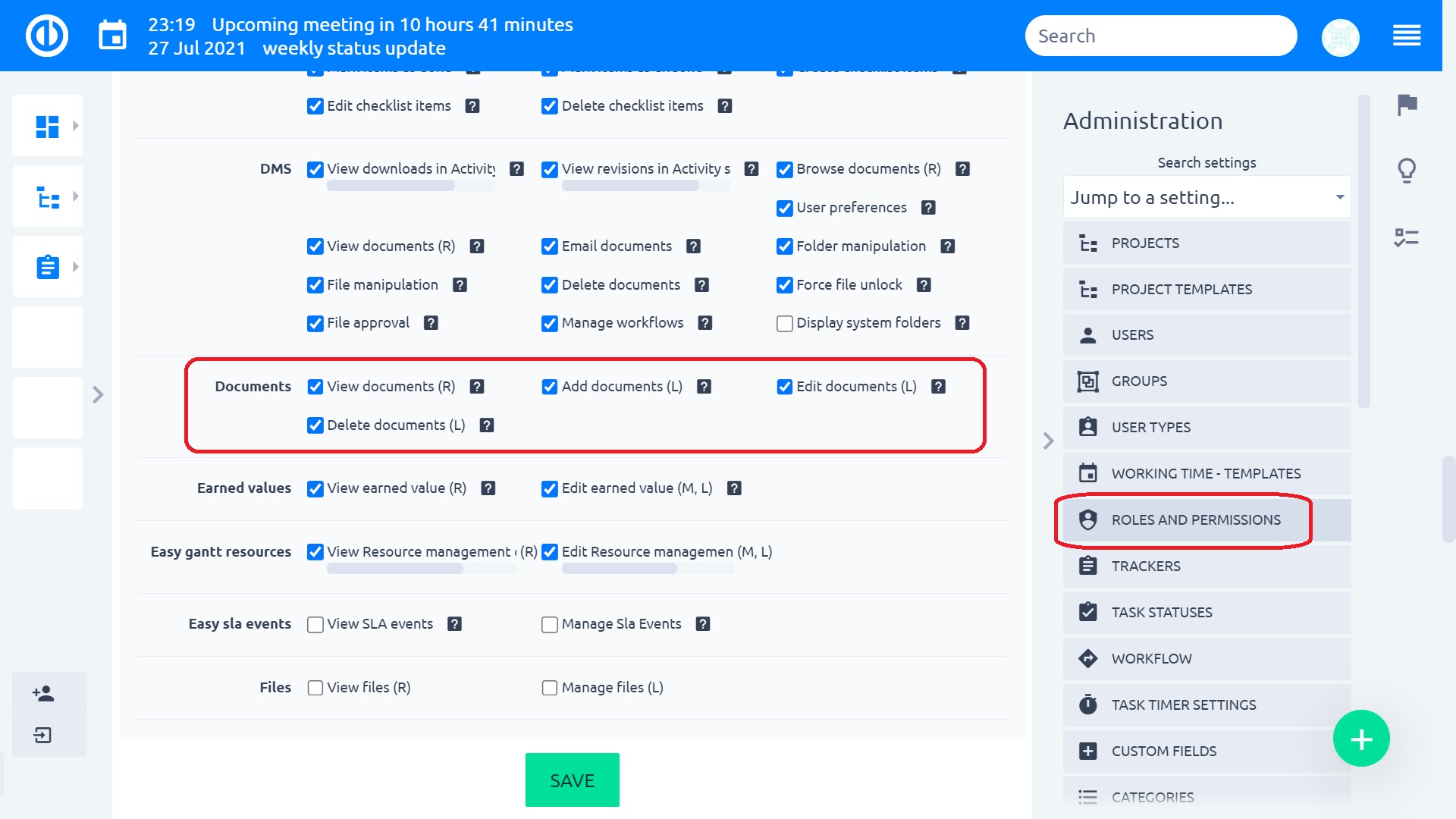
Sedan måste du aktivera dokumentmodulen för ett visst projekt. Detta kan göras i projektets inställningar: Moduler: Dokument enligt nedanstående. Detta gör att fliken Dokument visas i projektets toppmeny.
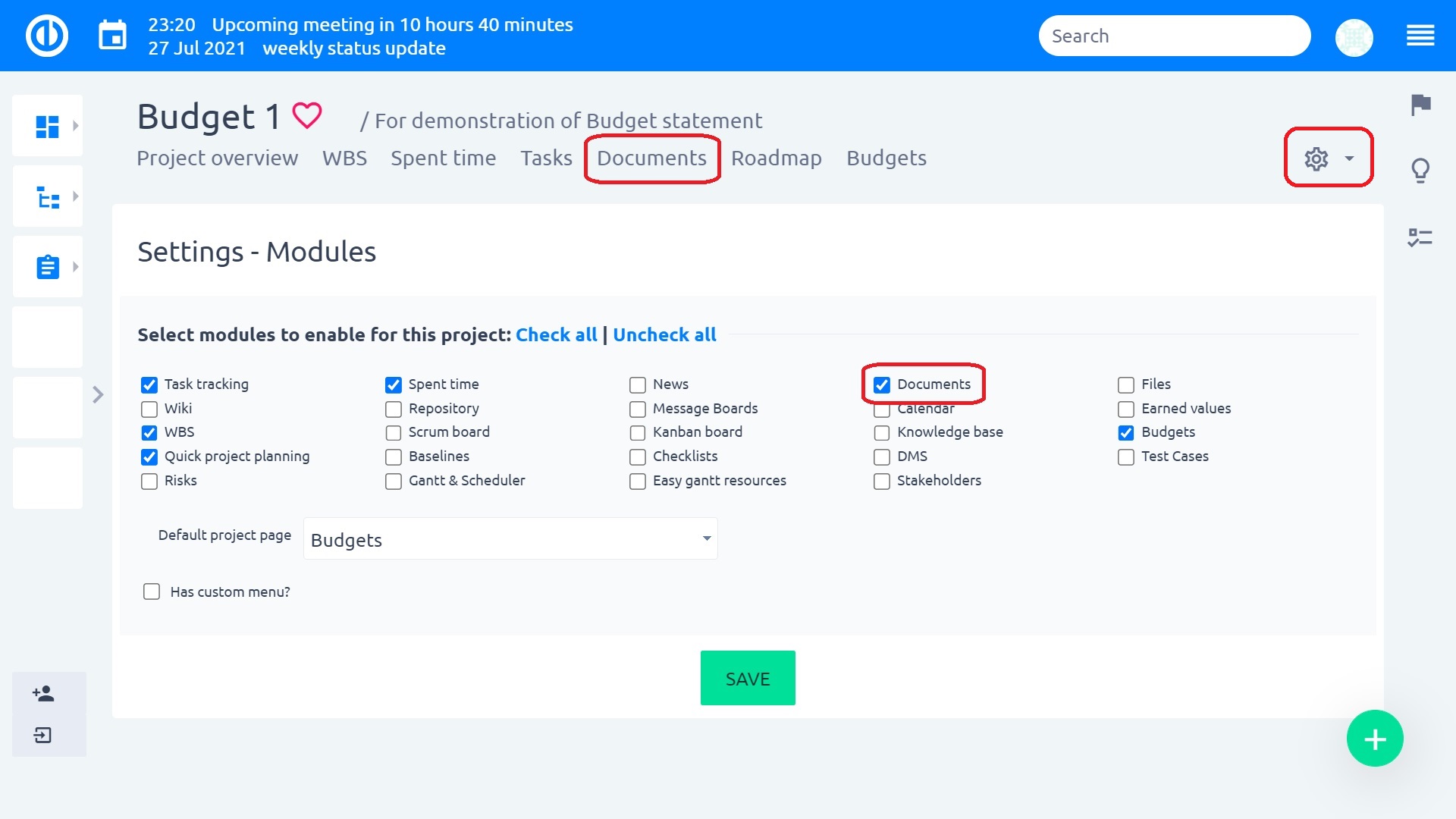
Nu kan du klicka på fliken Dokument för att öppna listan över tillagda dokument till projektet. För att lägga till ett nytt dokument, klicka bara på respektive grön knapp högst upp till höger. Den tillagda filen visas i rutan Dokumentation. Dessutom finns det ett annat avsnitt som heter Dokumentbilagor som representerar listan över alla bilagor av uppgifter på det specifika projektet. När det gäller det tillagda dokumentet, Vi kan också hitta uppsättningen med fem verktyg på höger sida från den som visas nedan. Tvärtom kan bilagorna endast administreras från deras respektive uppgifter.
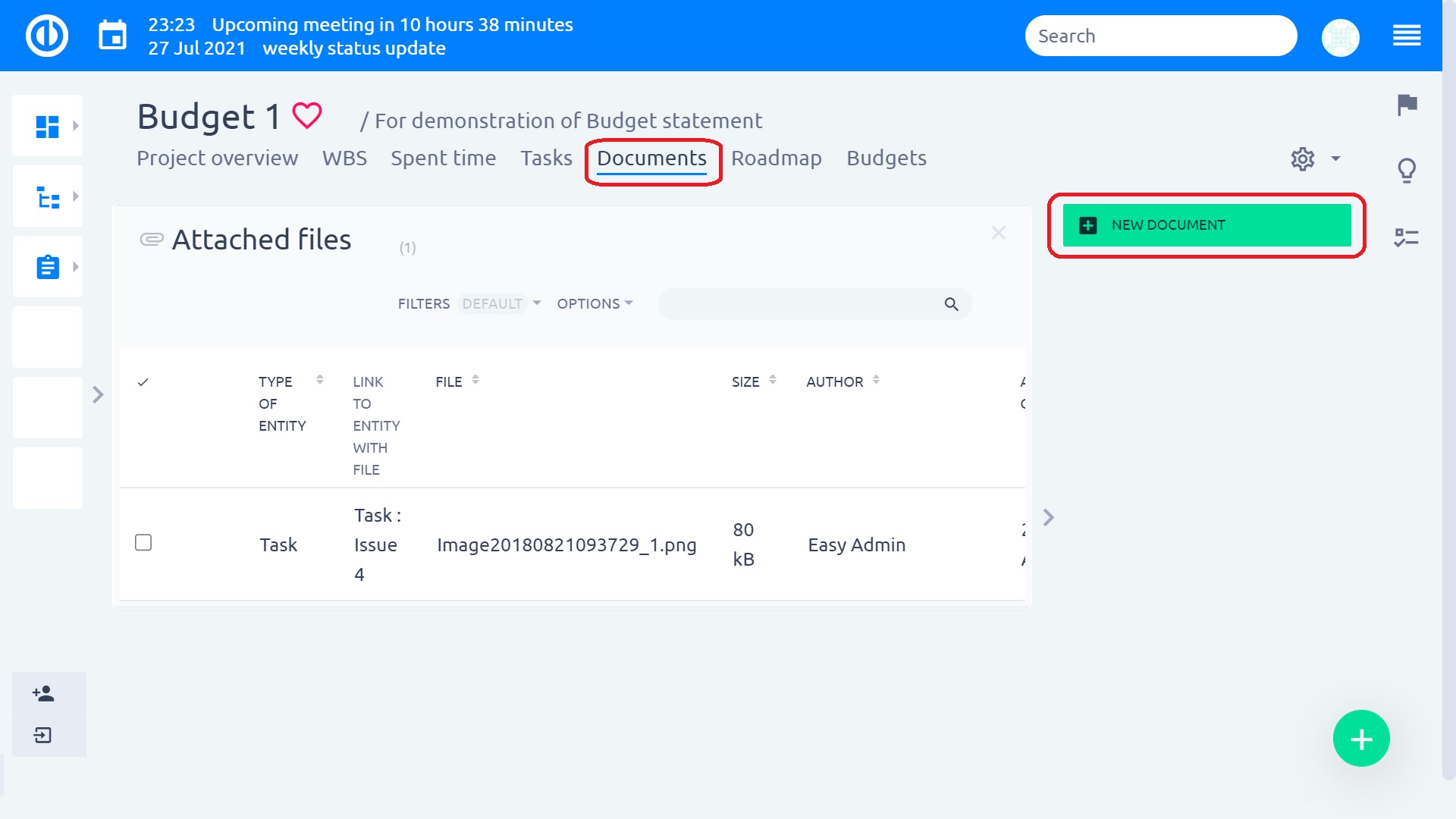
Låt oss nu ta en titt på vad de enskilda verktygsikonerna gör.
Online redigering
Den första ikonen genererar länken till dokumentet för WebDAV online redigering. När du klickar på den visas ett popup -fönster med länken.
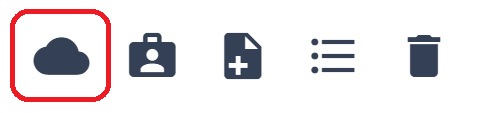
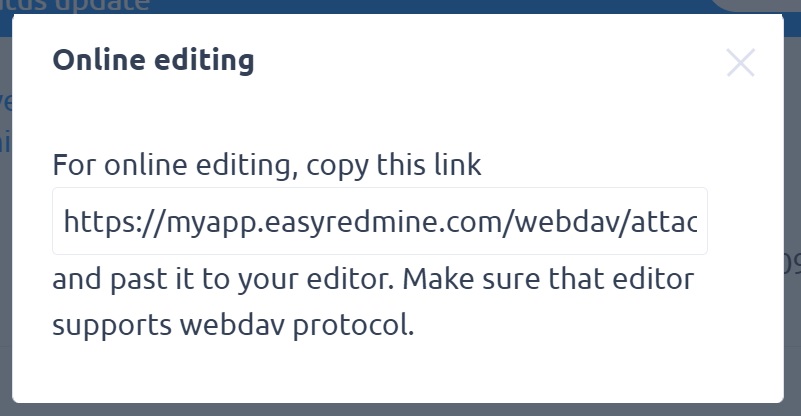
Ny kort URL
Denna funktion genererar en kort URL och QR -kod som gör det enkelt att komma åt den här filen av en annan användare som har länken eller QR -koden. Du kan också ställa in utgångsdatum när du vill att URL/QR inte ska fungera längre. Dessutom, genom att kryssa i kryssrutan "Tillåt externt", personen du skickar denna URL/QR behöver inte vara en användare eller vara inloggad på Easy Redmine.
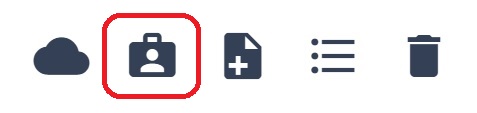
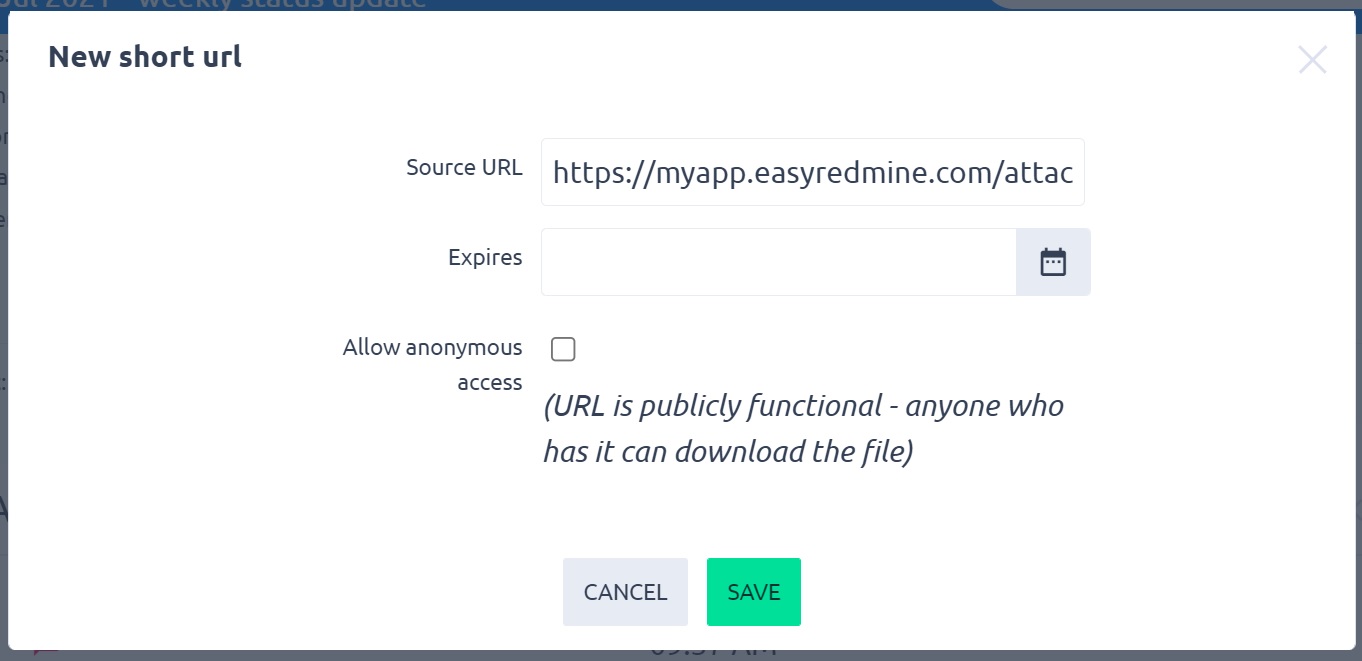
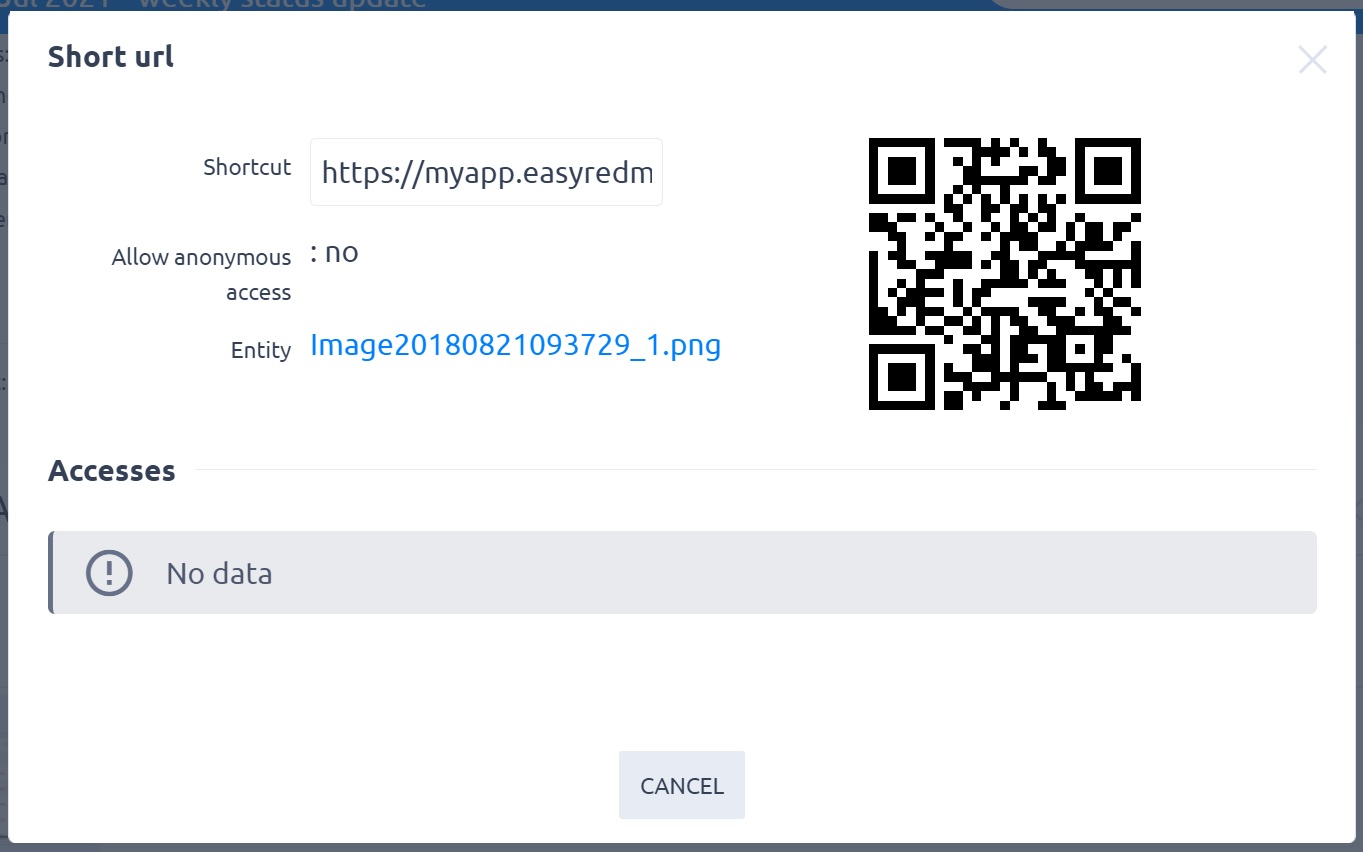
Ny version av bilagan
Denna funktion låter dig uppdatera filen. Det kommer att skrivas över, men föregående version förblir återkallad för eventuell framtida återhämtning.
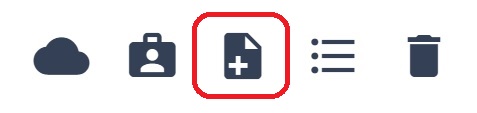
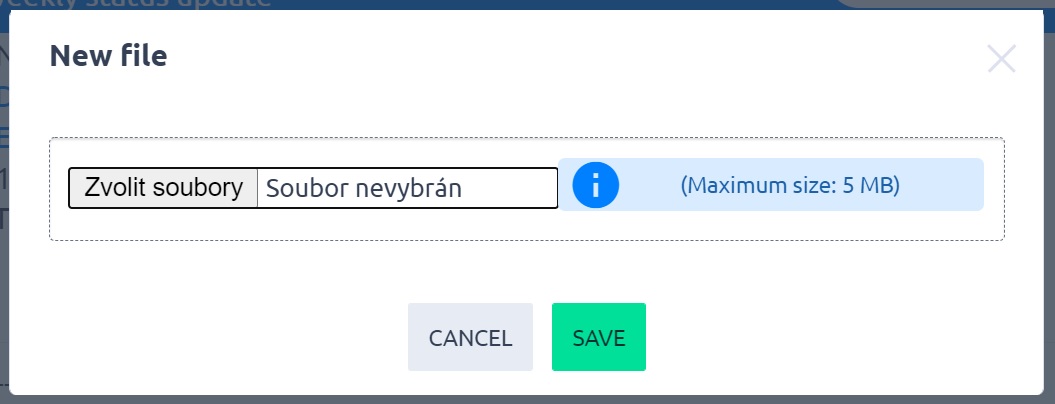
Visa versionshistorik
Här kan du granska de tidigare versionerna av filen inklusive information om ändringsdatum, filstorlekar och alternativ till ladda ner, ta bort eller återgå till en viss version som visas nedan.
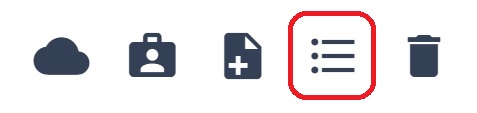
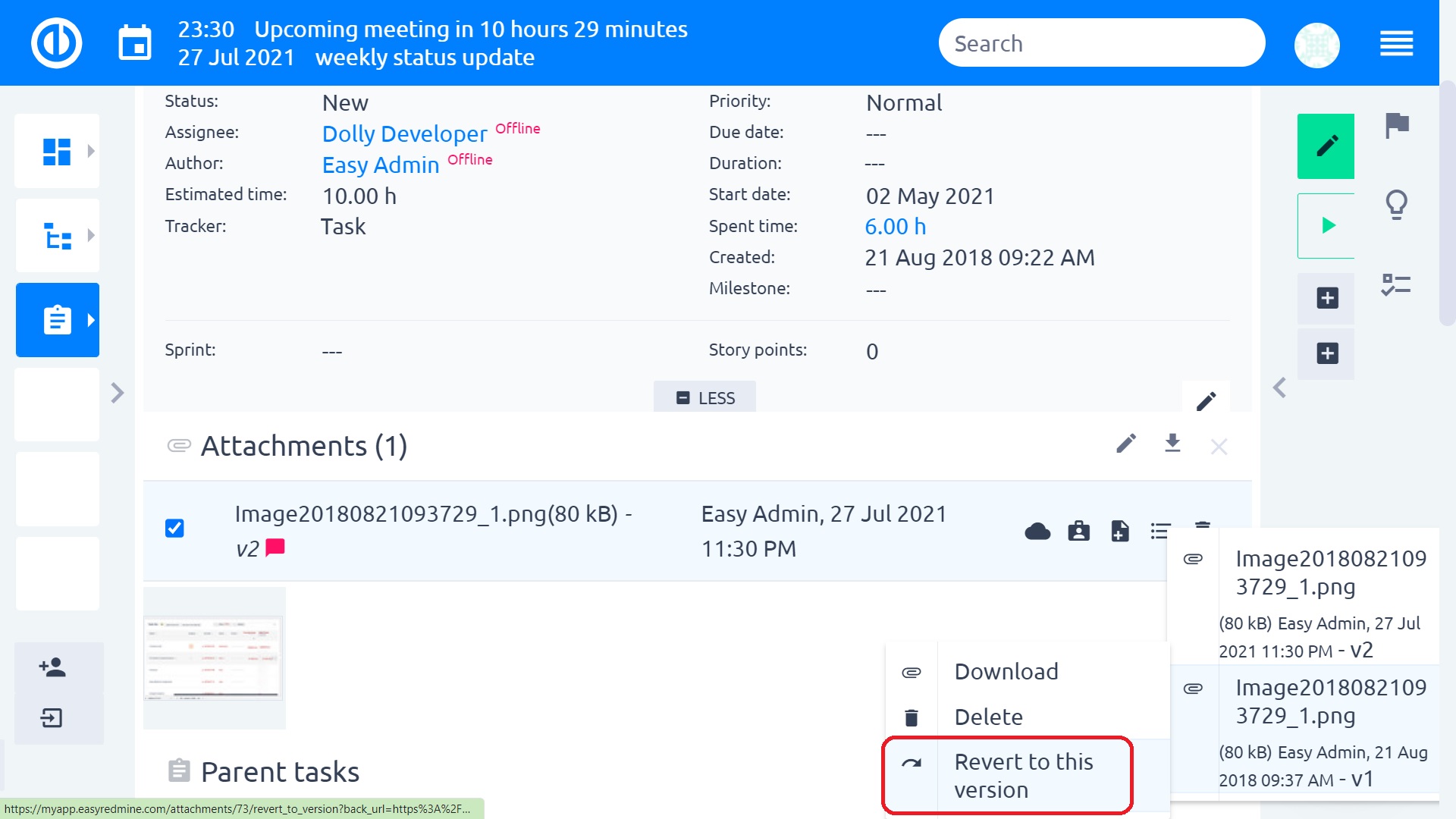
Radera
Använd den här knappen att radera filen utan möjlighet till senare återställning.